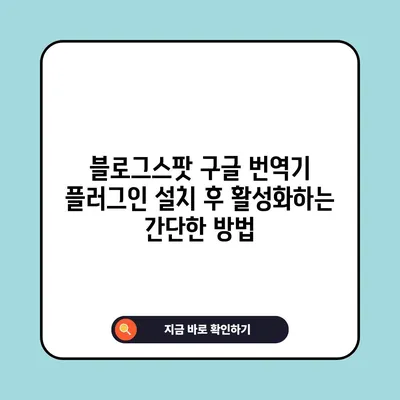블로그스팟 구글 번역기 플러그인 설치 후 언어 변환 기능 활성화 방법
블로그스팟 구글 번역기 플러그인 설치 후 언어 변환 기능 활성화 방법에 대해 안내해 드리겠습니다. 여러 언어로 콘텐츠를 제공할 수 있는 기능은 방문자의 편의를 증대시키고 블로그의 접근성을 높여주는 중요한 요소입니다. 이제부터 블로그스팟에서 구글 번역기를 설정하여 다양한 언어로 포스트를 변환하는 방법을 단계별로 알아보겠습니다.
블로그스팟 접속 및 관리자 페이지 진입
블로그스팟에 접속하기 위해, 우선 웹 브라우저를 열고 블로그스팟 홈페이지로 이동합니다. 그 후, 자신이 운영 중인 블로그의 관리자 페이지로 로그인해야 합니다. 로그인 과정은 자신의 구글 계정을 이용해 간편하게 진행할 수 있습니다. 필요한 경우 비밀번호와 같은 보안 정보를 정확히 입력해야 하며, 이는 블로그 관리의 기본적인 단계입니다. (그 외에 2단계 인증을 설정했을 경우 추가 인증 절차가 필요할 수 있습니다.)
블로그 관리 화면이 나타나면, 다양한 관리 메뉴들이 보이는데, 이 중에서도 레이아웃 메뉴를 선택해야 합니다. 레이아웃 메뉴에서는 블로그의 전반적인 디자인 및 통계, 추가 기능 등을 설정할 수 있습니다. 아래의 표는 블로그 레이아웃과 관련된 주요 메뉴 항목을 정리한 것입니다.
| 항목 | 설명 |
|---|---|
| 레이아웃 | 블로그 페이지의 전반적인 레이아웃을 조정 |
| 테마 | 블로그의 디자인 스타일을 변경할 수 있음 |
| 페이지 설정 | 블로그의 페이지 구조와 내용을 설정 |
이제 본격적으로 구글 번역기 플러그인을 설치하기 위해 [레이아웃] 메뉴로 이동합니다.
💡 블로그스팟에서 쉽게 번역 기능을 활성화하는 방법을 확인해 보세요. 💡
가젯 추가 및 번역기 설정
레이아웃 메뉴에 진입하면, 사이드바와 같은 다양한 영역이 보일 것입니다. 여기서 번역기 기능을 추가하기 위해 가젯 추가 버튼을 클릭합니다. 사이드바의 상단 부분에 가젯 추가 옵션이 위치하고 있으며, 클릭한 후 나타나는 목록에서 번역 항목을 찾습니다. 이 과정에서 주의할 점은 테마에 따라 설정할 수 있는 가젯의 종류가 다소 다를 수 있다는 것입니다.
이제 번역을 선택한 후, 세부 설정을 진행합니다. 제목은 사용자 위주로 설정할 수 있으며, 예를 들어 번역기 또는 Translate와 같은 간단명료한 제목으로 지정하면 좋습니다. 추가로 스타일 항목은 자신의 블로그 디자인에 맞춰 가로 또는 세로로 설정할 수 있습니다. 그 아래에 위치한 저장 버튼을 눌러 설정 내용을 저장해야 합니다.
이 과정을 통해 다양한 언어로 콘텐츠에 접근하고 싶은 방문자에게 번역 서비스를 제공할 수 있습니다. 아래의 그림은 가젯 추가 전후의 화면 비교입니다.
가젯 추가 전후 src=image-alt-text title=가젯 추가 전후 />
💡 스마트폰 번역 앱의 숨겨진 기능을 알아보세요! 💡
가젯 위치 조정 및 최종 저장
번역 가젯을 설정한 후, 좌측의 점 세 개 버튼을 잡고 가젯을 원하는 위치로 드래그하여 놓습니다. 일반적으로 사이드바의 상단 부분에 위치시키는 것이 사용자에게는 더 직관적입니다. 위치 조정을 완료한 후, 오른쪽 하단에 있는 디스크 모양의 저장 버튼을 눌러 모든 내용을 저장합니다. 이로써 블로그스팟에서 포시팅 글을 원하는 언어로 자동으로 번역해 주는 기능을 활성화할 수 있습니다.
대부분의 블로그 방문자는 언어가 다를 수 있기 때문에 이러한 기능을 통해 사용자 경험을 향상시킬 수 있습니다. 많은 블로그 운영자들이 이 기능을 통해 다국적 독자층을 형성하는 데 유리한 조건을 마련하게 됩니다.
마지막으로, 여러 언어를 지원하는 것에 대한 사용자 경험 예시는 아래와 같습니다.
| 언어 | 예시 | 기대 효과 |
|---|---|---|
| 한국어 | 안녕하세요. 블로그에 오신 것을 환영합니다! | 한국어 사용자 유치 |
| 영어 | Hello. Welcome to our blog! | 영어 사용자 유치 |
| 일본어 | こんにちは。私たちのブログへようこそ! | 일본어 사용자 유치 |
💡 웹사이트 성과를 극대화하는 비법을 지금 알아보세요! 💡
마무리 및 요약
지금까지 블로그스팟에 구글 번역기 플러그인을 설치하여 다양한 언어로 콘텐츠를 변환하는 방법을 자세히 설명했습니다. 블로그를 운영하면서 다양한 언어의 방문자에게 가치를 제공하는 것은 매우 중요한 요소입니다. 특히 구글 번역기의 정확성과 속도 덕분에 이 기능은 많은 블로그 운영자들에게 유용하게 사용될 것입니다.
이제 블로그의 언어 변환 기능을 활성화하여 글로벌한 독자들과 소통할 수 있는 발판을 마련해 보세요. 달라지는 언어, 확장되는 커뮤니케이션은 여러분의 블로그에 더 많은 백독을 가져다줄 것입니다. 구글 번역기 플러그인을 통한 언어 변환 기능을 통해 자신의 콘텐츠가 더욱 많은 이들에게 다가가길 바랍니다. 다음 블로그 포스트에서도 유용한 정보로 찾아오겠습니다. 감사합니다!
💡 VMware로 가상 컴퓨터를 쉽게 설치하고 설정하는 방법을 알아보세요. 💡
자주 묻는 질문과 답변
💡 제트오디오 818의 놀라운 기능을 지금 바로 알아보세요! 💡
- 구글 번역기 플러그인 설치는 어렵나요?
-
설치 과정은 비교적 간단합니다. 위에서 설명한 단계만 따라가면 됩니다.
-
번역된 내용의 정확성은 어떤가요?
-
구글 번역기는 상당히 높은 정확도를 자랑하지만, 일부 문맥이나 전문 용어에 대해서는 오역이 발생할 수 있습니다.
-
모든 언어를 지원하나요?
-
구글 번역기는 다수의 언어를 지원하므로 다양한 국가의 사용자들이 블로그에 접근할 수 있습니다.
-
설정 후 언제 적용되나요?
-
설정을 저장하면 즉시 적용됩니다. 블로그를 방문하는 사용자들은 설정된 언어로 콘텐츠를 쉽게 읽을 수 있습니다.
-
추가적인 설정이 필요한가요?
- 기본적으로 제공되는 설정으로 충분하지만, 필요에 따라 블로그 디자인 등을 수정할 수 있습니다.
블로그스팟 구글 번역기 플러그인 설치 후 활성화하는 간단한 방법
블로그스팟 구글 번역기 플러그인 설치 후 활성화하는 간단한 방법
블로그스팟 구글 번역기 플러그인 설치 후 활성화하는 간단한 방법